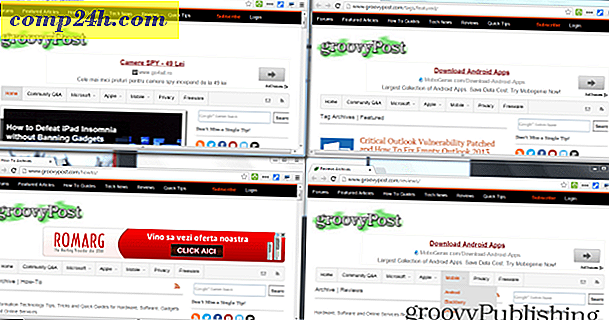Eski Windows 10 Sistem Geri Yükleme Noktalarını Disk Alanını Serbest Olarak Silme
Windows 10'daki Disk Temizleme yardımcı programı, Windows 10 PC'nizde yer açmanıza olanak tanır. Aslında, büyük bir güncellemeden sonra 20 GB veya daha fazla kazanabilirsiniz. Daha düşük kapasiteli SSD'leri içeren en modern dizüstü bilgisayarlarda, boş alanı artırmak için başka yollar bulmanız gerekebilir. Sürücünüzde daha fazla yer kazanmak için tüm eski geri yükleme noktalarını veya tümünü hariç en son olarak nasıl sileceğinizi buradan öğrenebilirsiniz.
Not: Windows 10'da, Sistem Geri Yükleme varsayılan olarak kapalıdır, ancak bunu açmak kolaydır. Daha fazla bilgi için, makalemizi okuyun: Windows 10'da Sistem Geri Yükleme Noktasını Etkinleştirme ve Oluşturma.
Windows 10'daki Tüm Eski Sistem Geri Yükleme Noktalarını Silme
Başlat'a tıklayın ve şunu yazın: sistem geri yükleme ve ardından sonuçlardan Geri Yükleme Noktası Oluştur'u seçin. Alternatif olarak, Bu PC'yi masaüstünüze eklediyseniz, sağ tıklayın ve içerik menüsünden Özellikler'i seçin.
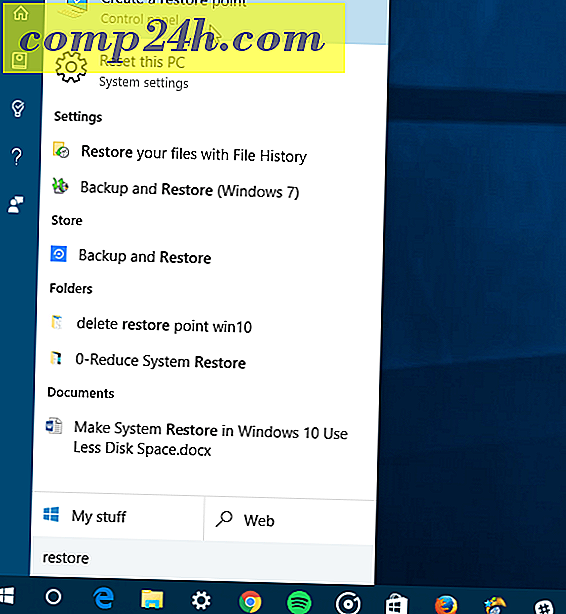
Bir sonraki adım sol bölmede Sistem Koruması'na tıklamaktır.

Şimdi yerel sürücünüzü seçin ve Yapılandır'ı tıklayın.

Tüm sistem geri yükleme noktalarını silmek için Sil düğmesini ve ardından açılan doğrulama iletişim kutusunda Devam Et'i seçin.

Tümünü Sil Ama En Son Geri Yükleme Noktası
Sonuncu hariç, önceki tüm geri yükleme noktalarını silerek alandan da tasarruf edebilirsiniz. Bunu yapmak için, Disk Temizleme'yi çalıştırın ve sürücünüzü taradıktan sonra, Diğer Seçenekler sekmesini seçin.
Daha sonra Sistem Geri Yükleme ve Gölge Kopyaları bölümünün altında Temizle ve ardından doğrulama mesajını tıklayın.

Geri yükleme noktalarını çok sildiğinizi fark ederseniz, makalemize bir göz atmak isteyebilirsiniz: Windows 10'da Sistem Geri Yükleme'yi Daha Az Disk Alanı Kullanın.